Singapore Telecommunications Limited - Singtel is een van de grootste telecommunicatiebedrijven in Singapore (opgericht in 1879). Het is ook de grootste mobiele operator in dit land (meer dan 4 miljoen klanten) en heeft bijna 30.000 werknemers.
In de afgelopen jaren breidt Singtel zijn bedrijven uit buiten Singapore (Australië, India) uit.
We raden Singtel -gebruikers aan dit artikel tot het einde te lezen, omdat het erg handig is om te weten hoe je het wachtwoord van je router zelf kunt wijzigen .
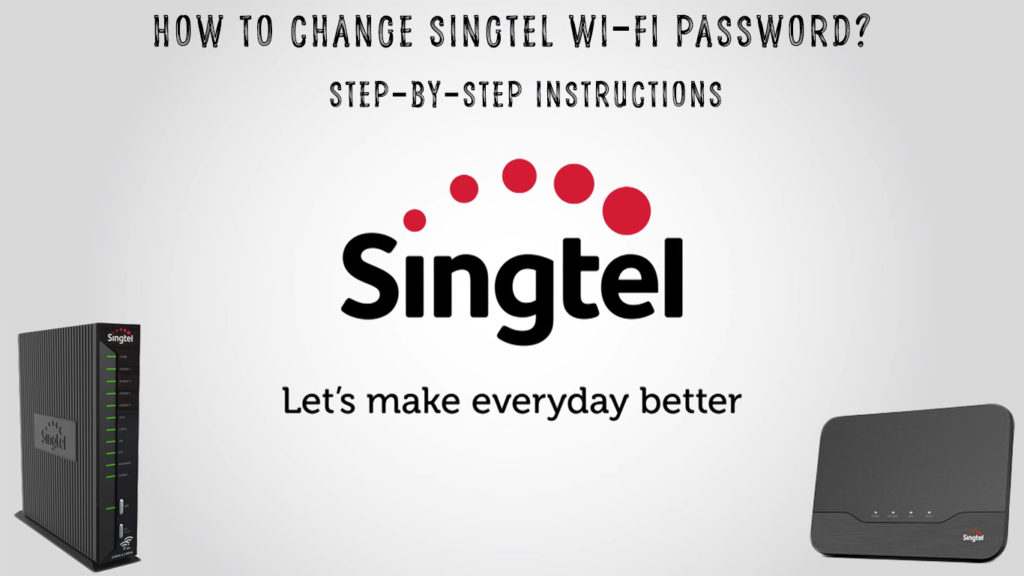
Redenen waarom het raadzaam is om het Wi-Fi-wachtwoord te wijzigen
Voordat we de procedure beginnen uit te leggen, laten we eerst zien waarom we het Wi-Fi-wachtwoord helemaal moeten wijzigen .
Heb je ooit internet plotseling veel langzamer laten lopen dan normaal ? Wij geloven dat het antwoord ja is. Verschillende oorzaken kunnen hiertoe leiden, maar een van de meest voorkomende redenen, vooral als het gaat om nieuwe routergebruikers, is dat iemand anders, zonder uw toestemming, uw internet gebruikt. Dit zijn meestal mensen uit uw buurt. Misschien verwart dit je nu omdat je niet begrijpt waar ze het wachtwoord voor je wifi hebben gekregen.
Vergeet niet dat routers, zelfs als ze van verschillende fabrikanten zijn, dezelfde of vergelijkbare standaardwachtwoorden kunnen hebben, dus het is niet zo moeilijk voor uw buurman om verbinding te maken met uw wifi. Op basis hiervan kunnen we concluderen dat een van de belangrijkste redenen waarom we het standaardwachtwoord moeten wijzigen, onze buren zijn.
Helaas voor u als gebruiker is dit niet de enige reden waarom we aanraden om uw wachtwoord te wijzigen. De tweede, nog serieuzere reden waarom u uw Wi-Fi-wachtwoord moet wijzigen, zijn hackers. Het gebeurt niet zo vaak, maar het kan je zeker veel schade aanrichten. Hackers zullen uw internet niet stelen, maar ze zullen iets veel ergers doen - ze kunnen op uw bankrekening of naar uw persoonlijke gegevens komen die ze later kunnen misbruiken .
De belangrijkste informatie over uw Singtel -router
Als we het hebben over het wijzigen van het Wi-Fi-wachtwoord, moeten we enkele basisinformatie over de router vermelden, omdat ze nodig zijn om in te loggen en u moet inloggen op uw router als u het wachtwoord wilt wijzigen
Het standaardwachtwoord, SSID en IP -adres zijn zeker de belangrijkste informatie over de router en u vindt ze allemaal op de sticker aan de achterkant, onderste of zijde van de router. Singtel Aztech -routers hebben bijvoorbeeld hun sticker aan de zijkant.
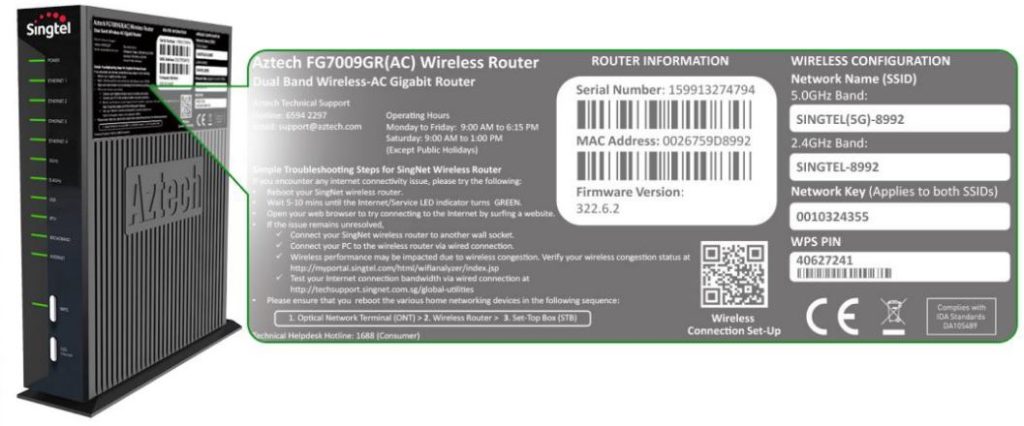
Het kan gebeuren, maar zeer zelden, dat de informatie die we noemden niet op de router staat en dan moet u het standaard -IP -adres als volgt bereiken :
Typ ipconfig op de opdrachtregel en druk op Enter. U ziet het nummer dat verschijnt onder de standaardgateway. Dit nummer is het standaard IP -adres van de router. (Het standaard IP -adres voor Singtel -routers is 192.168.1.254 ).
Wat is een routerreset en hoe deze procedure uit te voeren?
Wat als u het standaardwachtwoord wijzigt en vervolgens het wachtwoord vergeet dat u hebt ingesteld? Dit lijkt misschien een groot probleem, maar dat is het niet. Er is een eenvoudige oplossing, en dat is de resetprocedure.
De reset -procedure verwijdert alle routerinstellingen (gemaakt door de gebruiker) en retourneert deze naar de standaardinstellingen.
De reset wordt op een heel eenvoudige manier gedaan. Hier is hoe:
Kijk naar de achterkant van de router. Zoek de resetknop erop - u zult deze herkennen omdat het in een klein gat zit. Koop nu een paperclip of een vergelijkbaar object met een scherpe punt en druk op de resetknop. Houd het 10-15 seconden vast en laat het vervolgens vrij.
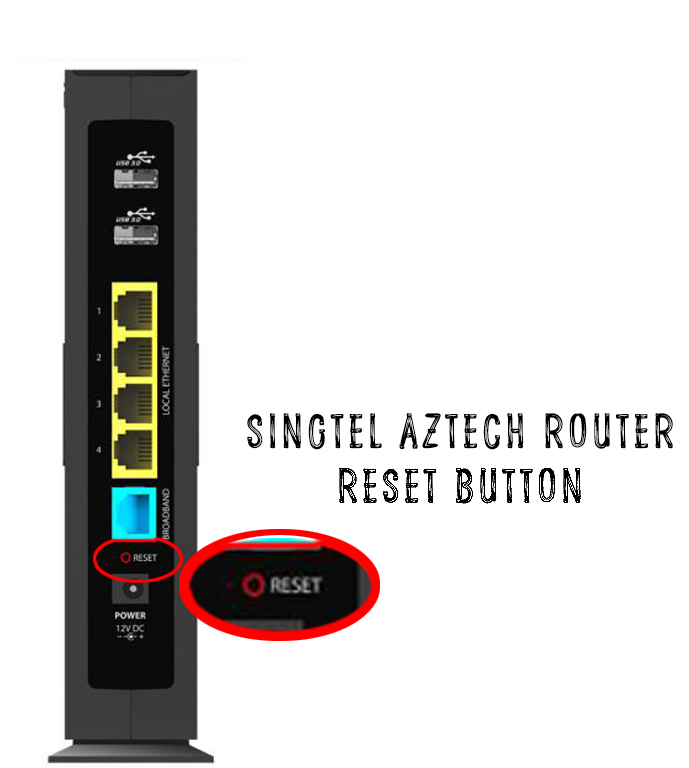
Hoe wijzig ik Singtel Wi-Fi-wachtwoord?
Nu zullen we u laten zien hoe u het Singtel Wi-Fi-wachtwoord kunt wijzigen en daarvoor zullen we Aztech DSL7009GR Router en Singtel Mesh Router gebruiken.
Hoe u Singtel Wi-Fi-wachtwoord kunt wijzigen op Aztech DSL7009GR Router
- Allereerst moet u uw computer aansluiten op uw wifi (of deze aansluiten op de router met behulp van een Ethernet-kabel ).
- Type 192.168.1.254 in uw browser en druk op Enter.
- Selecteer draadloos.
- Standaard verschijnt de 2,4 GHz -band. Je router heeft nog een 5 GHz wifi-band. U kunt ook de Wi-Fi-instellingen voor die band wijzigen.
- Selecteer de gewenste band (2.4 GHz draadloze instelling of 5 GHz draadloze instelling) en klik vervolgens op uw wachtwoord wijzigen, voer een nieuw wachtwoord in en klik op Opslaan (om de wijzigingen op te slaan).

Hoe u het Wi-Fi-wachtwoord op Singtel Mesh Router kunt wijzigen
- Zoals altijd is het eerste wat u moet doen, uw pc/laptop aansluiten op het Wi-Fi-netwerk (of een Ethernet-kabel gebruiken).
- Voer 192.168.1.254 in uw browser in.
- Druk op Enter (wanneer gevraagd om inloggegevens in te voeren, typt u uw standaardgebruikersnaam en wachtwoord in en log in).
- Selecteer in deze stap het tabblad waar alle apparaten die zijn verbonden met uw Wi-Fi worden vermeld en klik vervolgens op de mesh-controller.
- U moet de Mesh Controller IP opschrijven of onthouden, omdat u deze nodig hebt voor de volgende stap.
- In uw browser moet u een andere kaart openen en vervolgens het IP -adres typen voor de mesh -controller - degene die u eerder hebt opgeschreven (of onthouden). Nadat u het adres hebt getypt, drukt u op ENTER.
- Zoek en klik op de algemene optie.
- Selecteer draadloos.
- U moet inloggen met een wachtwoord en gebruikersnaam (met die op uw apparaat).
- Om het wachtwoord voor Wi-Fi te wijzigen, selecteert u de 2,4 GHz-netwerktoets en voert u het wachtwoord van uw keuze in. U kunt hetzelfde wachtwoord gebruiken voor beide bands (2,4 GHz en 5 GHz), of u kunt voor elke band een ander wachtwoord instellen.
- Klik aan het einde van het proces op Opslaan (om de wijzigingen op te slaan).
Opmerking: Nadat u het wachtwoord heeft gewijzigd, moet u alle apparaten opnieuw aansluiten - u zult het nieuwe wachtwoord gebruiken om ze opnieuw aan te sluiten.
Conclusie
Ten slotte, vertrouw ons, het is veel eenvoudiger om uw wifi-wachtwoord te wijzigen door onze stapsgewijze instructies te volgen dan problemen te hebben met hackers of buren die uw internet zonder toestemming willen gebruiken.
